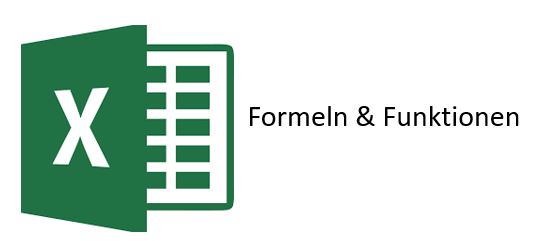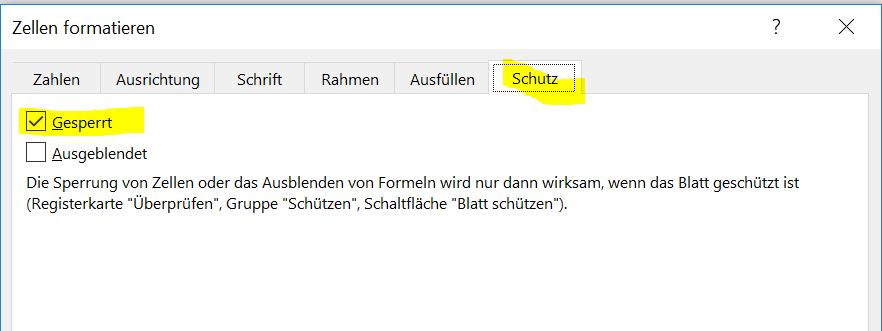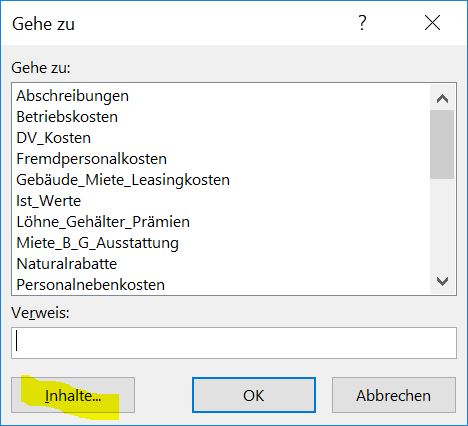Das Menü Gehe zu • Inhalte, aufzurufen mit dem Shortcut <F5>, ist unter Excel-Anwendern erstaunlicherweise ziemlich unbekannt. Dabei enthält dieses Menü seit der Version Excel 5.0 spannende und zeitsparende Möglichkeiten, um Zellen gezielt zu markieren. Heute stelle ich das Markieren von Zellen vor, die Formeln/Funktionen enthalten.
Das Schutzkonzept in Excel ist etwas gewöhnungsbedürftig. Schutz ist nicht im Sinne von „IT-Security“ angelegt, sondern als Schutz vor „unbedachten“ Änderungen des Anwenders. Unter anderem können Zellen und Arbeitsmappen vor Veränderungen geschützt werden. Dabei werden Zellen vorm Überschreiben geschützt, Arbeitsmappen vor Veränderungen, z.B. dem Löschen von Sheets.
Generell sind alle Zellen durch eine Voreinstellung geschützt. Für die Zellen, die „überschreibbar“ werden sollen, muss diese Voreinstellung aufgehoben werden.
Öffnen Sie die Beispieldatei.
- Geben Sie die Tastenkombination <Strg> + <A> ein, um alle Zellen zu markieren.
- Register Start ● Zellen ● Format ● Zellen Formatieren.

- Register Schutz ● Kontrollkästchen „Gesperrt“ deaktivieren und mit <OK> bestätigen.
- Funktionstaste <F5> betätigen.

- <Inhalte> und die Option „Formeln“ auswählen. Alle Zellen, deren erstes Zeichen ein „=“ ist, werden auf dem aktuellen Sheet markiert.
- Nun können Sie über das Register Start ● Zellen ● Format ● Zellen Formatieren das Register Schutz ● Kontrollkästchen „Gesperrt“ aktivieren. Nun sind ausschließlich die Formelzellen für das Schützen „vorgemerkt“.
- Register Überprüfen ● Schützen ● Blatt schützen und mit <OK> bestätigen. Die Formelzellen können nun nicht mehr überschrieben werden.
- Haben Sie übrigens unter 6. das Kontrollkästchen „Ausgeblendet“ ebenfalls aktiviert, zeigen die Formelzellen nicht mehr den Zellinhalt an, wenn sie markiert werden. Eine Möglichkeit, die eigenen Berechnungen „unsichtbar“ zu gestalten!
.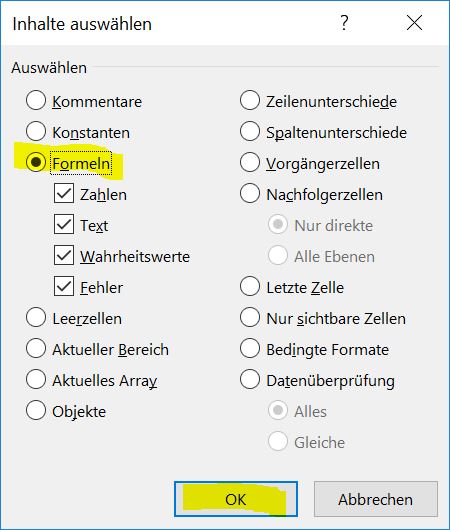
Das Beispiel stammt aus unserem Seminar EXCEL im Controlling und Finanzwesen.
Wenn Ihnen dieser Beitrag gefallen hat, dann teilen Sie ihn gerne. Falls Sie Anmerkungen haben, schreiben Sie bitte einen Kommentar, oder senden Sie mir eine Mail an info@prt.de.